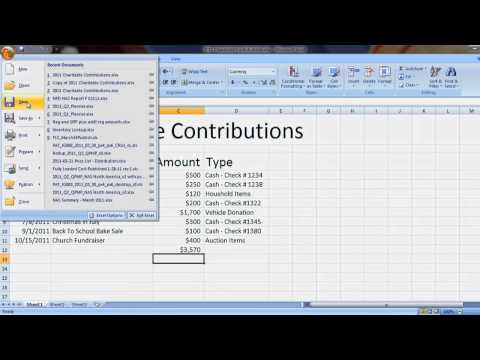
コンテンツ
Iomegaホームネットワークネットワークドライブは、ファイルを保存するためにホームネットワークに接続できるデバイスです。それはFTPサーバ、急流のクライアントおよびiTunesのメディアサーバと造られるそれ自身の運営プラットフォームを有する。 CDに収録されているデバイスに含まれているHome Storage Managerソフトウェアを使用して、デバイスをリモートコントロールできます。ユーザー名とパスワードを使用してリモートアクセスを有効にするように設定する必要があります。
説明書

-
ドライブに付属のCDをコンピュータのドライブに挿入して、Home Storage Managerをインストールします。画面上の指示に従ってデバイスを検索してアクセスします。
-
システムトレイの[Iomega Home Storage Manager]アイコンをクリックし、[構成]をクリックします。
-
「管理」をクリックしてください。
-
管理者パスワードをまだ作成していない場合は、[ログイン]をクリックします。作成した場合は、パスワードを入力して[ログイン]をクリックしてください。
-
「リモートアクセス」をクリックしてください。
-
プロンプトが表示されたらまだ設定していない場合は、新しいリモートアクセスパスワードを入力します。
-
[ストレージデバイス名]の横にデバイスの名前を入力します。
-
[ドメイン名]フィールドにIomegaデバイスのネットワーク識別子を入力します。
-
「Eメールアドレス」欄にEメールアドレスを入力してください。
-
「適用」をクリックしてください。デバイスはリモートアクセス用に設定されます。